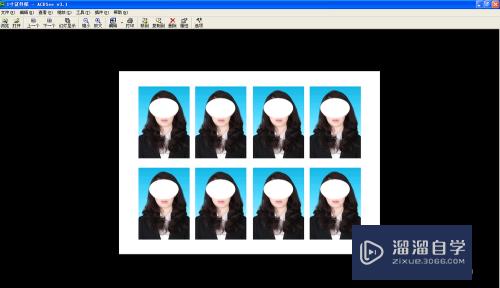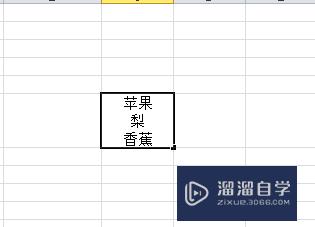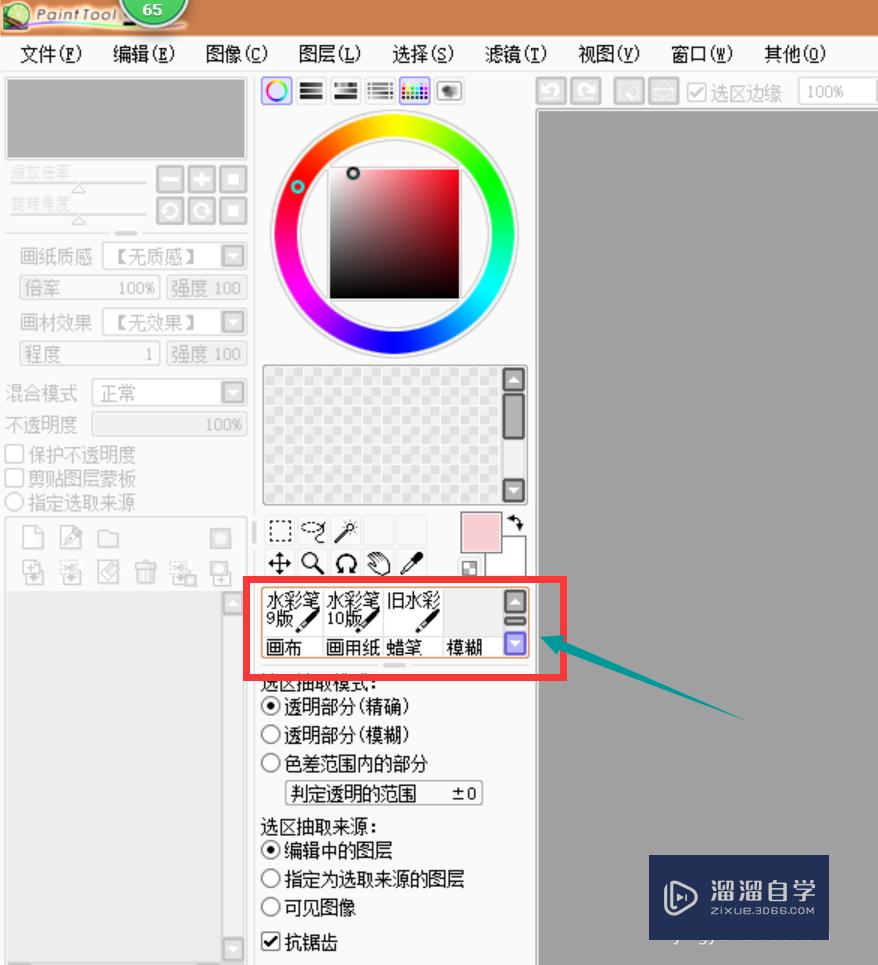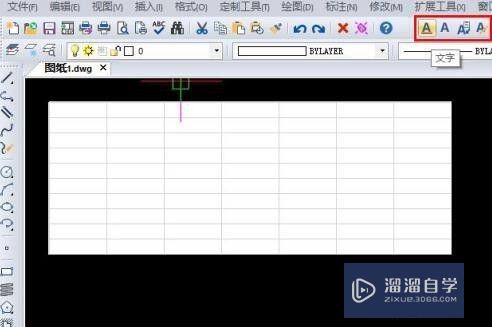SketchUp如何设置最大纹理尺寸(sketchup纹理图像调整)优质
草图大师SketchUp是一款绘图软件。在软件里面创建好模型之后。我们会进行上纹理或者材质。但纹理有时候的范围很小。操作起来就比较慢。那么SketchUp如何设置最大纹理尺寸?一起来看看吧!
工具/软件
硬件型号:华为MateBook D 14
系统版本:Windows7
所需软件:SketchUp 2018
方法/步骤
第1步
打开SketchUp软件。
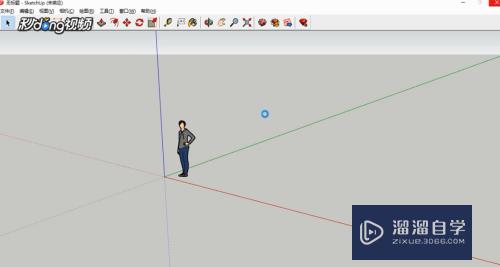
第2步
点击菜单栏中的“窗口”。下拉菜单中点击选择“系统设置”。
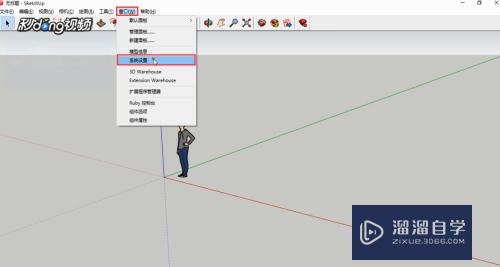
第3步
弹出的设置窗口中。切换到“OpenGL”一栏。勾选“使用最大纹理尺寸”。
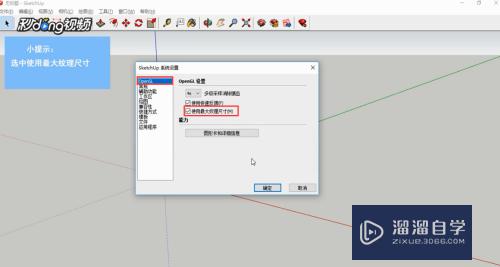
第4步
切换到“文件”一栏。在窗口右侧即可进行模型。组件。材质等的文件的存储位置的设置。设置好之后点击“确定”即可。

以上关于“SketchUp如何设置最大纹理尺寸(sketchup纹理图像调整)”的内容小渲今天就介绍到这里。希望这篇文章能够帮助到小伙伴们解决问题。如果觉得教程不详细的话。可以在本站搜索相关的教程学习哦!
更多精选教程文章推荐
以上是由资深渲染大师 小渲 整理编辑的,如果觉得对你有帮助,可以收藏或分享给身边的人
本文标题:SketchUp如何设置最大纹理尺寸(sketchup纹理图像调整)
本文地址:http://www.hszkedu.com/59457.html ,转载请注明来源:云渲染教程网
友情提示:本站内容均为网友发布,并不代表本站立场,如果本站的信息无意侵犯了您的版权,请联系我们及时处理,分享目的仅供大家学习与参考,不代表云渲染农场的立场!
本文地址:http://www.hszkedu.com/59457.html ,转载请注明来源:云渲染教程网
友情提示:本站内容均为网友发布,并不代表本站立场,如果本站的信息无意侵犯了您的版权,请联系我们及时处理,分享目的仅供大家学习与参考,不代表云渲染农场的立场!